Utilisation du carnet d'adresses du périphérique imageRUNNER ADVANCE
Quand vous envoyez des documents par télécopie en utilisant [Paramètres d'envoi de télécopies] du Desktop, vous pouvez utiliser le carnet d'adresses imageRUNNER ADVANCE.
|
REMARQUE
|
|
Pour envoyer une télécopie à l'aide du carnet d'adresses de imageRUNNER ADVANCE, vous devez au préalable effectuer les opérations suivantes sur le périphérique sur lequel le carnet d'adresse sera utilisé.
Installez Desktop Communicator
Configurez les informations d'authentification de Desktop Communicator
Démarrez Desktop Communicator
Pour récupérer des adresses pour la fonction de télécopie IP dans le carnet d'adresses d'un périphérique imageRUNNER ADVANCE, la version 3.1.0 ou une version ultérieure de Desktop Communicator doit être installée sur le périphérique imageRUNNER ADVANCE. Avec la version 3.0.0 ou antérieure, seul le nom des destinations est récupéré.
Pour plus d'informations sur l'utilisation de Desktop Communicator, consulter la section suivante.
Installation de Desktop Communicator (Guide de l'administrateur)
Pour envoyer des télécopies avec la fonction de télécopie IP, votre périphérique doit prendre cette fonction en charge.
Les sections suivantes décrivent d'autres méthodes de configuration des destinataires.
Pour retrouver une adresse, vous pourriez avoir à saisir l'adresse IP du périphérique, selon la configuration du périphérique en question. Vous pouvez vérifier l'adresse IP du périphérique depuis Desktop Monitor Setup.
|
1.
Dans l'option [Paramètres d'envoi de télécopies], sélectionnez [Carnet d'adresses du périphérique] dans la liste déroulante [Carnet d'adresses].
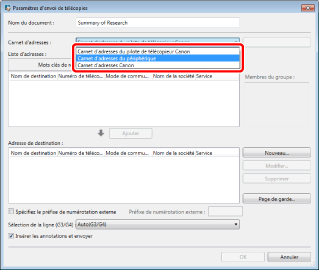
2.
Cliquez sur [Acquérir le carnet d'adresses].
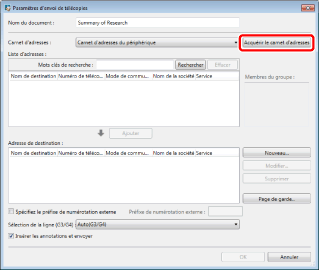
L'écran [Acquérir le carnet d'adresses] s'affiche.
3.
Sélectionner [Acquérir le carnet d'adresses depuis le périphérique] et saisir le [Numéro d'accès] si nécessaire.
Si vous utilisez des adresses sur une seule touche, sélectionnez [Acquisition le carnet d'adresses depuis les boutons à pression unique].
|
REMARQUE
|
|
Dans [Numéro d'accès], saisir le numéro d'accès défini dans le carnet d'adresses sur le périphérique.
Si la gestion des numéros d'accès n'est pas effectuée sur le périphérique, sélectionner [Acquérir le carnet d'adresses depuis le périphérique] et cliquer sur [OK] sans saisir de numéro d'accès.
|
4.
Cliquez sur [OK].
L'écran [Entrer un mot de passe] s'affiche.
5.
Saisissez le mot de passe, et cliquez sur [OK].
|
REMARQUE
|
|
La mot de passe par défaut est :
DtComm7654321
Si vous ne connaissez pas le mot de passe, contactez l'administrateur du périphérique.
Si vous saisissez trois mots de passe incorrects à la suite, l'option [Entrer un mot de passe] se ferme et est à nouveau remplacée par l'option [Paramètres d'envoi de télécopies] sans que vous ayez accès au carnet d'adresses.
Il est recommandé d'utiliser des mots de passe de huit caractères alphanumériques minimum. Jusqu'à 16 caractères peuvent être utilisés pour un mot de passe.
|
6.
Sélectionnez une adresse de destination dans [Liste d'adresses] et cliquez sur [Ajouter].
Il est également possible de double-cliquer sur l'adresse dans la Liste d'adresses.
L'adresse de destination sélectionnée s'affiche dans [Adresse de destination].
|
REMARQUE
|
|
Si plusieurs adresses sont sélectionnées dans la Liste d'adresses, cliquer sur [Ajouter].
Si un mot-clé est saisi dans [Mots clés de recherche], les résultats de la recherche s'affichent dans la [Liste d'adresses]. Pour effacer les résultats de la recherche, cliquer sur [Effacer].
Si vous sélectionnez une adresse ajoutée à [Adresse de destination] et cliquez sur [Modifier], la boîte de dialogue [Modifier les nouvelles adresses de destination] s'affiche pour vous permettre de modifier l'adresse sélectionnée.
Lorsque vous sélectionnez une adresse ajoutée dans [Adresse de destination] et que vous cliquez sur [Supprimer], l'adresse sélectionnée est supprimée.
Cliquez sur des noms d'élément dans les listes [Liste d'adresses] et [Adresse de destination] pour trier les éléments dans l'ordre croissant ou décroissant.
|
7.
Définir d'autres adresses de destination si nécessaire.